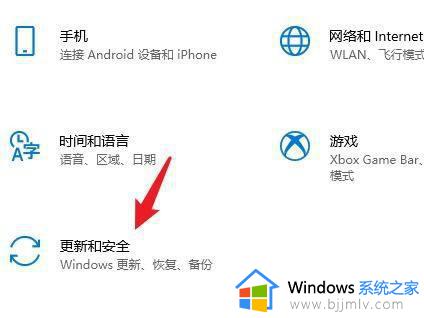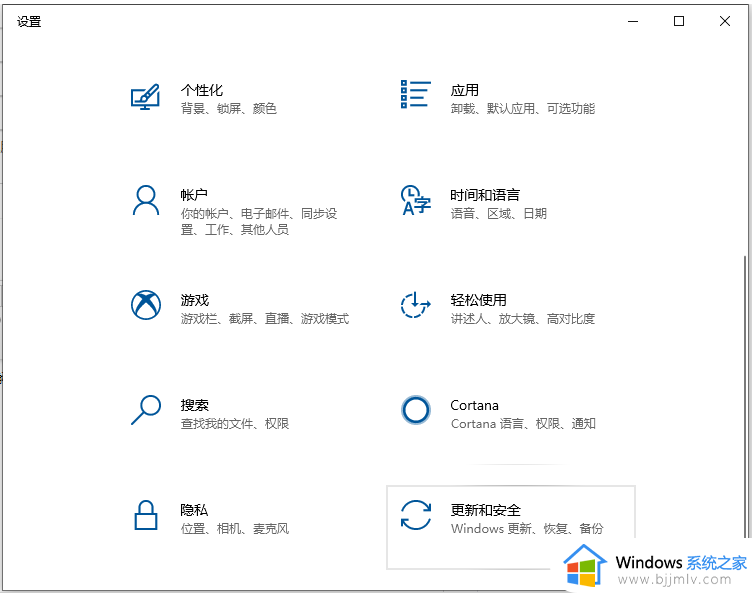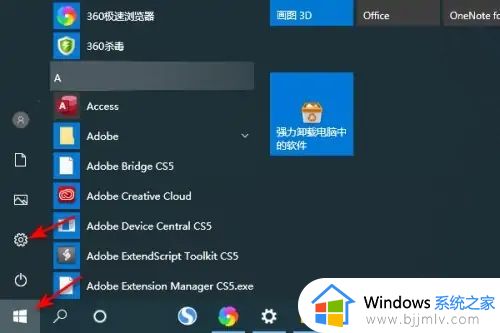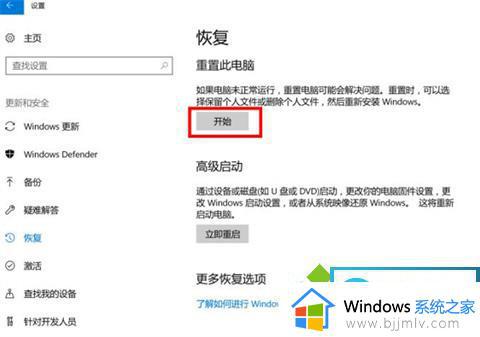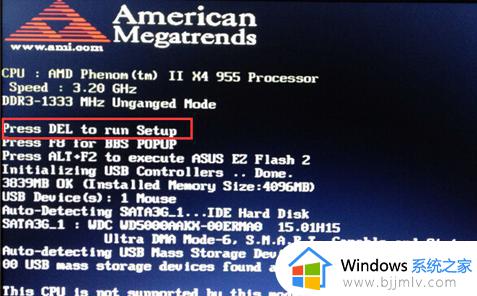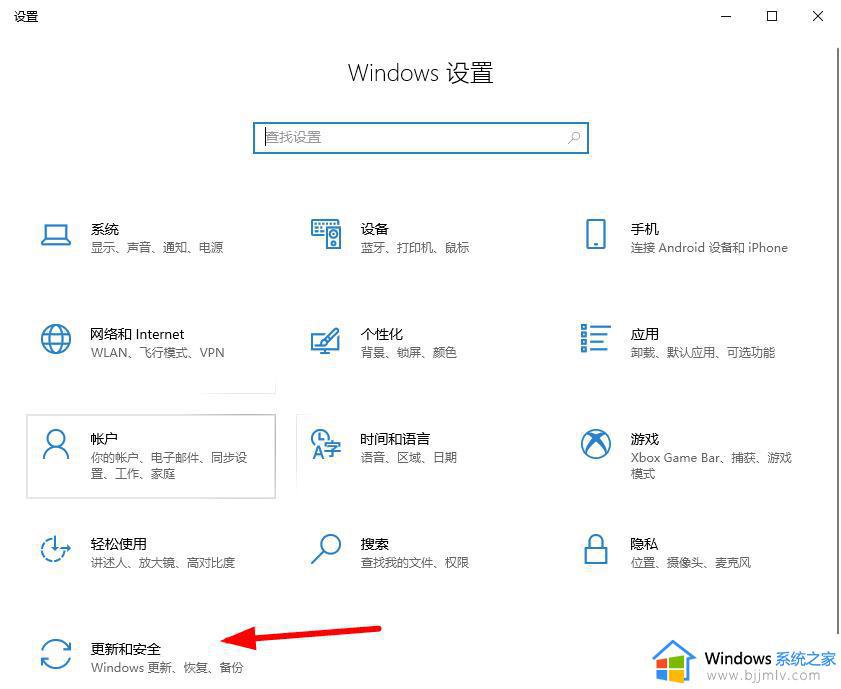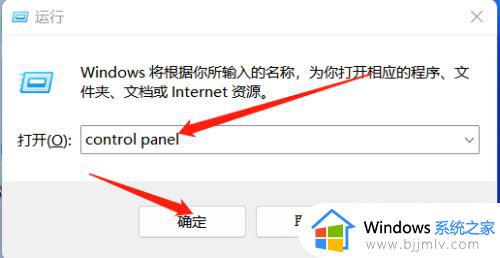win10删除所有数据恢复出厂设置教程 win10怎么把电脑清空恢复出厂设置
更新时间:2024-06-16 15:52:00作者:runxin
有些用户在使用win10电脑的过程中,没有定期对硬盘内存进行清理时,往往会导致内存空间不足的情况,因此有用户就想要对win10电脑进行恢复出厂设置,彻底情况电脑硬盘内存空间,对此win10怎么把电脑清空恢复出厂设置呢?下面小编就来教大家win10删除所有数据恢复出厂设置教程。
具体方法如下:
1、按下键盘快捷键Win加i,打开设置界面,然后点击更新与安全。
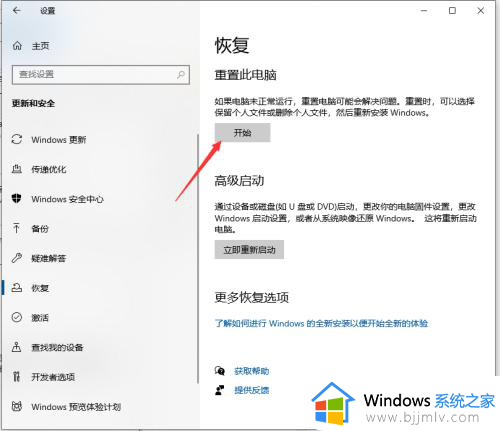
2、点击左侧的“恢复”栏,再找到“重置此电脑”选项,点击“开始”按钮。
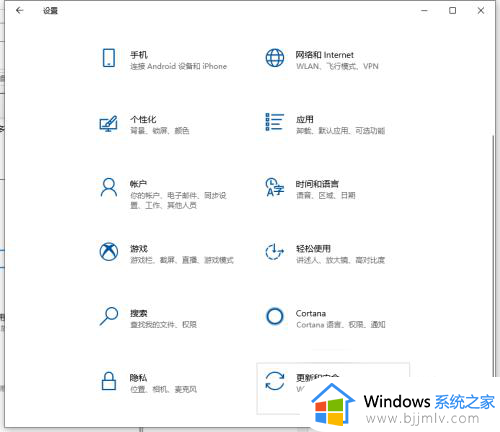
3、接着进入到系统初始化窗口。
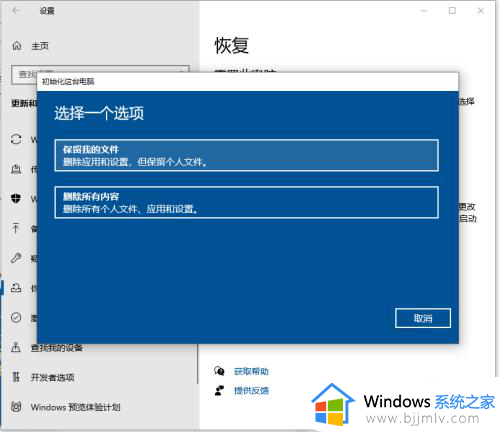
4、然后就可以开始重置恢复出厂设置了。
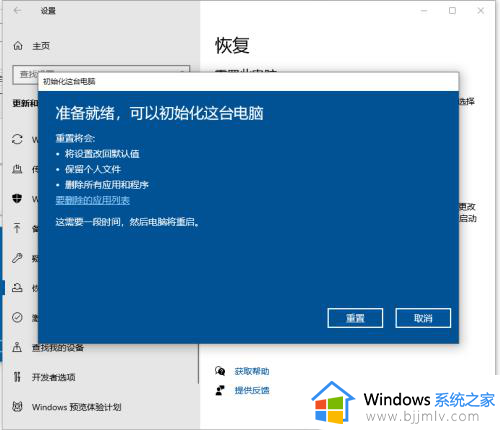
上述就是小编教大家的win10删除所有数据恢复出厂设置教程了,还有不懂得用户就可以根据小编的方法来操作吧,希望本文能够对大家有所帮助。